iOS7正式版字体大小怎么设置?iOS7系统字体大小自定义图文教程
摘要:苹果iOS7系统了优化了数项功能,采用了全扁平化设计,并且还加入了3D效果和悬浮式半透明效,给用户带来了全新体验。今天本文主要与大家分享下i...
苹果iOS7系统了优化了数项功能,采用了全扁平化设计,并且还加入了3D效果和悬浮式半透明效,给用户带来了全新体验。今天本文主要与大家分享下iOS7如何设置自字体大小。iOS7新增支持自定义系统字体大小,不过很多果粉用户还不知道,以下笔者简单为大家介绍下iOS7字体大小怎么设置,详情如下。
这里我们以搭载iOS7正式版的iPhone为例,为您详细介绍下iOS7如何设置字体大小:
1、首先从iPhone主界面找到“设置”并进入,如下图所示:

进入iPhone设置
2、进入iPhone设置后,我们再选择“通用”设置,--再选择“辅助功能”设置,如下图所示:
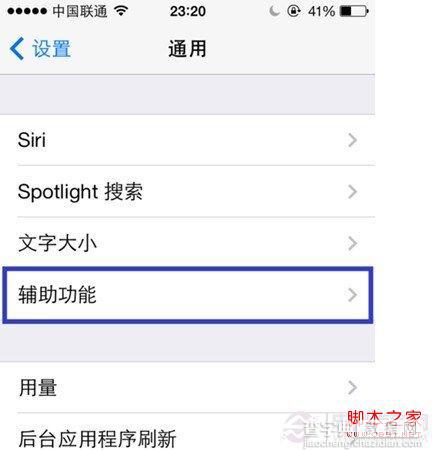
iOS7辅助功能设置
3、然后我们再在辅助功能设置里边选择进入“较大字体设置”,最后我们在较大字体大置界面中,先打开较大动态字体的开关,再在底部手动调整字体的大小即可,如下图所示:
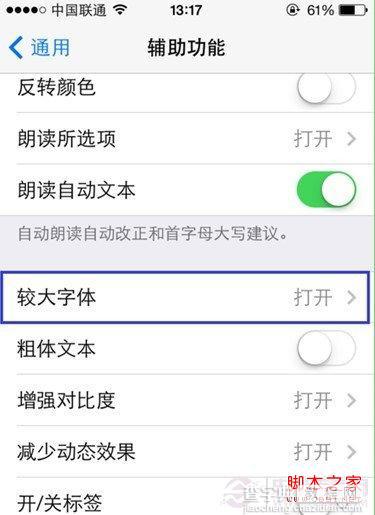
iOS7较大字体设置
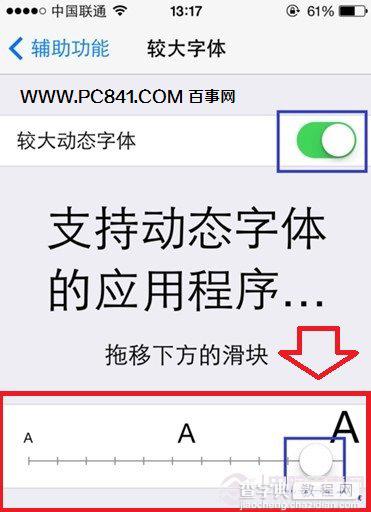
这里我们可以根据自己的喜好,自由拖动调节iOS7系统字体大小,效果如下图所示:
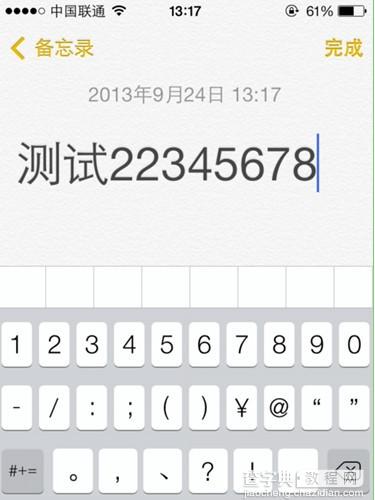
iOS7设置字体后的效果
【iOS7正式版字体大小怎么设置?iOS7系统字体大小自定义图文教程】相关文章:
★ ios8.2刷机方法 苹果ios8.2正式版刷机图文教程
★ iOS 8.2怎么省电 iOS 8.2健康追踪功能怎么关
★ iPhone6/iPhone6 plus怎么设置自定义铃声
★ iPhone滑动无效怎么办?iPhone滑动失灵解决方案
★ iphone ios8.3苹果应用商店下载不用输入密码怎么设置方法图
